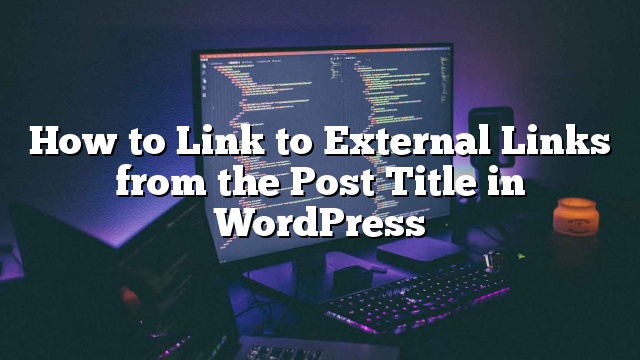Gusto mo bang magdagdag ng isang panlabas na link bilang pamagat ng post sa WordPress? Kung minsan baka gusto mong ibahagi ang isang link sa iyong mga gumagamit. Sa halip na ipadala ang mga ito sa isang post, maaaring gusto mong i-link ang pamagat ng post sa ibang website. Sa artikulong ito, ipapakita namin sa iyo kung paano mag-link sa mga panlabas na link mula sa pamagat ng post sa WordPress.

Paraan 1: Pag-uugnay ng Pamagat ng Post sa isang Panlabas na Link sa WordPress gamit ang Plugin
Ang pamamaraan na ito ay mas madali at inirerekomenda para sa mga nagsisimula.
Ang unang bagay na kailangan mong gawin ay i-install at i-activate ang Page Links Upang plugin. Para sa higit pang mga detalye
Sa pag-activate, lumikha lamang ng isang bagong post o i-edit ang isang umiiral na. Mapapansin mo ang bagong ‘Mga Link ng Pahina Upang’ meta box sa ibaba ng editor ng post.

Mag-click sa ‘Isang pasadyang URL’ upang idagdag ang link na nais mong idagdag upang mag-post ng pamagat. Ngayon ay maaari mong i-save o i-publish ang iyong post.
Iyon lang. Mag-link na ngayon ang pamagat ng post sa custom na URL na iyong ibinigay.
Hindi kinakailangan na gamitin ito para sa mga panlabas na link lamang. Maaari mo ring gamitin ito upang magpadala ng mga user sa iba’t ibang mga post at pahina sa iyong WordPress site.
Paraan 2: Magdagdag ng External Link sa Pamagat ng Pamagat Paggamit ng Code
Ang pamamaraang ito ay nangangailangan sa iyo na magdagdag ng code sa iyong WordPress site. Maaari mong gamitin ang pamamaraang ito kung komportable ka sa pag-paste ng mga snippet mula sa web sa WordPress.
Idagdag lamang ang code na ito sa mga function.php ng iyong tema o isang site-specific na plugin.
function print_post_title () {
global $ post;
$ thePostID = $ post-> ID;
$ post_id = get_post ($ thePostID);
$ title = $ post_id-> post_title;
$ perm = get_permalink ($ post_id);
$ post_keys = array (); $ post_val = array ();
$ post_keys = get_post_custom_keys ($ thePostID);
kung (! walang ($ post_keys)) {
foreach ($ post_keys bilang $ pkey) {
kung ($ pkey == 'external_url') {
$ post_val = get_post_custom_values ($ pkey);
}
}
kung (walang laman ($ post_val)) {
$ link = $ perm;
} else {
$ link = $ post_val [0];
}
} else {
$ link = $ perm;
}
echo ' '. $ na pamagat.'
';
}
Mukhang tinitingnan lamang ng code na ito ang isang pasadyang field na naglalaman ng iyong pasadyang URL. Kung ang post ay may pasadyang patlang, pagkatapos ay output ang pamagat ng post na naka-link sa iyong URL.
Ang susunod na hakbang ay upang palitan ang default na display ng tema ng pamagat ng post gamit ang function na ito. Makikita mo ito sa archives.php, content.php, category.php at iba pang mga template. Magiging ganito ang hitsura nito:
', esc_url (get_permalink ())),' '); ?>
Kailangan mong palitan ito sa code na ito:
Ang bahagi ng code ay tapos na, ngayon kailangan mong idagdag ang panlabas na URL sa post. I-edit lang ang post o lumikha ng bago. Sa pahina ng editor ng post, hanapin ang custom meta box ng field.
Kung hindi mo makita ang custom meta box ng field, kailangan mong mag-click sa Mga Pagpipilian sa Screen sa kanang sulok sa itaas ng screen. Dadalhin nito ang isang menu kung saan kailangan mong i-tsek ang kahon sa tabi ng ‘Custom Fields’.

Makikita mo ang custom meta box ng field sa ibaba ng editor ng post.
Mag-click sa ‘Ipasok ang Bago’ at pagkatapos ay pumasok external_url nasa ‘Pangalan’ patlang at ang URL na nais mong idagdag upang mag-post ng pamagat sa ‘ Halaga ‘ patlang.

Maaari mo na ngayong i-save o mai-publish ang iyong post. Iyon lang, ang iyong pamagat ng post ay naka-link na ngayon sa URL na idinagdag mo sa custom na field.
Susunod na oras na kailangan mong magdagdag ng isang link, kailangan mo lamang na piliin ang external_url pasadyang field mula sa drop down na menu at ipasok ang iyong panlabas na link sa field na halaga.